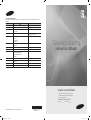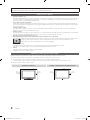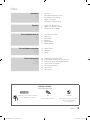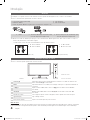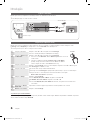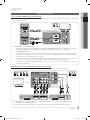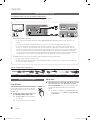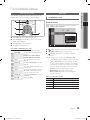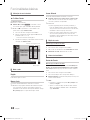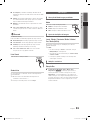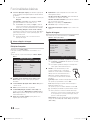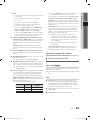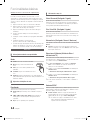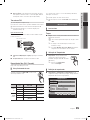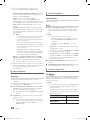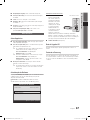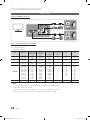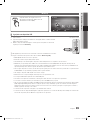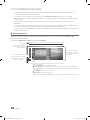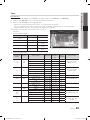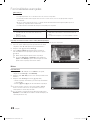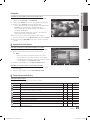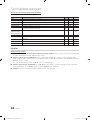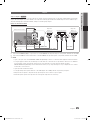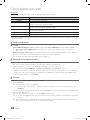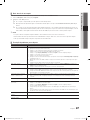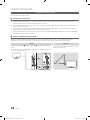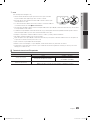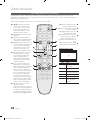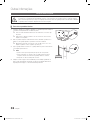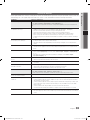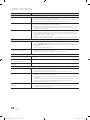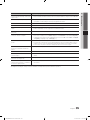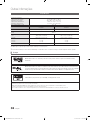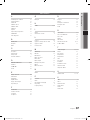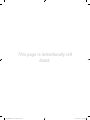Samsung PS42C450B1 Manual do usuário
- Categoria
- TVs LCD
- Tipo
- Manual do usuário
Este manual também é adequado para

© 2010 Samsung Electronics Co., Ltd. All rights reserved.
Televisor plasma
manual do utilizador
imagine as possibilidades
Obrigado por adquirir este produto Samsung.
Para receber uma assistência mais completa,
registe o seu produto em
www.samsung.com/register
Modelo __________ N.º de série _____________
BN68-02777L-00
Contact SAMSUNG WORLDWIDE
Se tiver algum comentário ou dúvida relacionados com produtos da Samsung, contacte o centro de assistência ao cliente da
SAMSUNG.
Country
Customer Care Centre
Web Site
AUSTRALIA 1300 362 603 www.samsung.com
NEW ZEALAND 0800 SAMSUNG (0800 726 786) www.samsung.com
CHINA 400-810-5858
010-6475 1880
www.samsung.com
HONG KONG (852) 3698-4698 www.samsung.com/hk
www.samsung.com/hk_en/
INDIA 3030 8282
1800 110011
1800 3000 8282
1800 266 8282
www.samsung.com
INDONESIA 0800-112-8888
021-5699-7777
www.samsung.com
JAPAN 0120-327-527 www.samsung.com
MALAYSIA 1800-88-9999 www.samsung.com
PHILIPPINES 1-800-10-SAMSUNG(726-7864)
1-800-3-SAMSUNG(726-7864)
1-800-8-SAMSUNG(726-7864)
02-5805777
www.samsung.com
SINGAPORE 1800-SAMSUNG(726-7864) www.samsung.com
THAILAND 1800-29-3232
02-689-3232
www.samsung.com
TAIWAN 0800-329-999 www.samsung.com
VIETNAM 1 800 588 889 www.samsung.com
[450]BN68-02777L-00Por.indb 1 2010-03-02 오후 3:43:44

2
Português
As imagens e ilustrações neste Manual do utilizador servem apenas de referência e podem ser diferentes do produto real.
O design e as características técnicas do produto podem ser alterados sem aviso prévio.
Instruções para o utilizador
• Retenção de imagem no ecrã
Não visualize uma imagem fixa (como, por exemplo, um videojogo ou se ligar um PC a este plasma) no ecrã de plasma durante mais de 2 horas porque pode provocar
a retenção de imagem no ecrã. Esta retenção de imagem também é conhecida como “queimadura de ecrã”. Para evitar a retenção de imagem, diminua o grau de
brilho e de contraste do ecrã quando visualizar uma imagem fixa.
• Calor na parte superior do televisor plasma
A parte superior do produto pode ficar quente, se o utilizar durante muito tempo, pois o calor dissipa-se a partir do painel, através das aberturas de ventilação que
estão em cima. Esta situação é considerada normal e não indica que exista qualquer avaria ou defeito no produto. No entanto, deve evitar que as crianças toquem na
parte superior do produto.
• O televisor produz um estalido.
Os estalidos podem ocorrer quando o produto se contrair ou expandir devido a mudanças ambientais no espaço circundante, como a nível de temperatura ou
humidade. Isto é normal e não representa um defeito no aparelho.
• Defeitos nas células
O plasma utiliza um painel constituído por 2 360 000 (nível HD) a 6 221 000 (nível FHD) pixels que necessitam de uma tecnologia sofisticada para serem reproduzidos.
No entanto, podem existir alguns pixels brilhantes ou escuros no ecrã. Estes pixels não afectam o desempenho do produto.
• Evite utilizar o televisor com temperaturas inferiores a 5°C.
• Uma imagem fixa durante um longo período de tempo pode danificar permanentemente o ecrã de plasma.
A utilização do televisor plasma no formato 4:3 durante um longo período de tempo pode deixar vestígios de margens na parte esquerda, direita e
central do ecrã, devido a diferenças de emissão de luz. Se reproduzir um DVD ou um jogo, pode causar efeitos semelhantes no ecrã.
Os danos causados pelo efeito acima mencionado não estão cobertos pela garantia.
• Imagem residual no ecrã.
A visualização de imagens fixas de jogos de vídeo ou de PC durante um longo período de tempo pode produzir imagens residuais.
Para evitar este efeito, reduza o “brilho” e o “contraste” quando visualizar imagens fixas durante muito tempo.
• Garantia
A garantia não cobre quaisquer danos causados por retenção da imagem.
A garantia não cobre o efeito de imagem queimada.
Manutenção de um espaço de instalação seguro
Mantenha as distâncias recomendadas entre o produto e outros objectos (por exemplo, uma parede) para garantir a ventilação adequada.
Caso contrário, pode provocar um incêndio ou danificar o produto devido ao aumento de temperatura no interior do mesmo.
✎
Se utilizar uma base ou suporte de montagem na parede, utilize apenas as peças fornecidas pela Samsung Electronics.
x
O facto de utilizar peças fornecidas por outro fabricante, pode resultar em danos materiais ou ferimentos graves em caso de queda do produto.
✎
O aspecto exterior pode variar consoante o produto.
Instalação com uma base. Instalação com um suporte de montagem na parede.
10 cm
10 cm
10 cm
10 cm
10 cm
10 cm
10 cm
[450]BN68-02777L-00Por.indb 2 2010-03-02 오후 3:43:44

3
Português
Verifique o símbolo!
Esta função pode ser utilizada carregando
no botão TOOLS do telecomando.
Nota Tecla rápida
Indica informações adicionais. Utilize este botão para saber como abrir o
submenu relevante do OSD
(on screen display).
Índice
Introdução
4
4 Acessórios
4 Apresentação do painel de controlo
5 Apresentação do telecomando
6 Ligação a uma antena
6 Plug & Play (Configuração inicial)
Ligações
7
7 Ligação a um dispositivo AV
8 Ligação a um dispositivo de áudio
8 Alteração da fonte de entrada
Funcionalidades básicas
9
9 Como percorrer os menus
9 Menu Canal
11 Menu Imagem
14 Menu Som
15 Menu Configurar
17 Menu Assistência
Funcionalidades avançadas
18
18 Ligação a um PC
19 Media Play
25 Anynet+
Outras informações
28
28 Configuração do transmissor FM
30 Funcionalidade de teletexto de canais analógicos
31 Instalação do suporte de montagem na parede
32 Fixação do televisor à parede
33 Resolução de Problemas
36 Especificações
37 Índice remissivo
[450]BN68-02777L-00Por.indb 3 2010-03-02 오후 3:43:45

4
Português
Introdução
Acessórios
✎
Verifique se os seguintes acessórios estão incluídos no televisor plasma. Se faltar algum acessório, contacte o seu revendedor.
✎
A cor e a forma dos itens podem variar consoante os modelos.
y Telecomando e pilhas (2 pilhas AAA)
y Manual do utilizador
y Pano de limpeza
y Cabo de alimentação
y Cartão de garantia / Manual de segurança (não estão disponíveis em alguns locais)
y Tampa y Transmissor FM / Grampo do Transmissor FM
(não estão disponíveis em alguns locais)
y Núcleo de ferrite para cabo de alimentação (2EA)
(não estão disponíveis em alguns locais)
✎
Os núcleos de ferrite são utilizados para proteger os cabos de interferências. Quando ligar um cabo, abra o núcleo de ferrite e coloque-o à
volta do cabo junto da ficha, como ilustrado na figura.
x
Distância entre o núcleo de ferrite e uma extremidade do cabo introduzido no televisor
A
B
y A : menos de 50 mm
y B : menos de 20 mm
C
D
y C : 100 ~ 150 mm
y D : menos de 15 mm
(não estão disponíveis em alguns locais) (fornecido com 50 polegadas, apenas em Israel)
Apresentação do painel de controlo
✎
A cor e a forma do produto podem variar consoante o modelo.
SOURCE
Alterna entre todas as fontes de entrada disponíveis. No menu no ecrã, utilize este botão tal como
utiliza o botão ENTER
do telecomando.
MENU Apresenta um menu no ecrã, o OSD (on screen display - indicações no ecrã) das funcionalidades do
seu televisor.
Regula o volume. No OSD, utilize os botões
tal como utiliza os botões ◄ e ► do
telecomando.
Muda de canal. No OSD, utilize os botões
tal como utiliza os botões ▼ e ▲ do
telecomando.
Indicador de corrente Pisca e apaga-se quando o televisor está ligado; acende-se quando está no modo de espera.
(Alimentação)
Liga ou desliga o televisor.
Sensor do telecomando Aponte o telecomando para este ponto no televisor.
Modo de espera
Não deixe o televisor no modo de espera durante longos períodos de tempo (por exemplo, quando vai de férias). O televisor continua a consumir uma
pequena quantidade de energia eléctrica mesmo quando o botão de alimentação está desligado. É aconselhável desligar o cabo de alimentação.
Altifalantes
Indicador de corrente
Sensor do telecomando
[450]BN68-02777L-00Por.indb 4 2010-03-02 오후 3:43:45

5
01 Introdução
Português
Apresentação do telecomando
Liga e desliga o televisor.
Volta ao canal anterior.
Corta o som temporariamente.
Apresenta a lista de canais no ecrã (p. 11).
Muda de canal.
Apresenta e selecciona as fontes de vídeo
disponíveis (p. 8).
Selecciona o modo HDMI directamente.
Apresenta informações sobre o ecrã do
televisor.
Sai do menu.
Selecciona os itens de menu no ecrã e muda
os valores vistos no menu.
S.MODE: prima este botão para seleccionar o
modo de som (p. 14).
SLEEP: utilize este botão para definir
Temporizador (p. 15).
DUAL -: Selecção de efeitos sonoros
(p. 15).
P.MODE: carregue para seleccionar o modo
de imagem (p. 11).
P.SIZE: Selecciona o modo de imagem
(p. 12).
E.SAVING: utilize este botão para definir
poupança energ (p. 11).
Obter acesso directo aos canais.
Regula o volume.
Abre o OSD.
Selecciona rapidamente as funções mais
utilizadas.
Volta ao menu anterior.
Também selecciona Teletexto, Duplo ou
Sobrepor.
Apresenta Media Play (USB) (p. 19).
Estes botões são utilizados para o menu
Gestor de Canais, Media Play (USB), etc.
Utilize estes botões nos modos
Media Play (USB) e Anynet+ (HDMI-CEC)
(p. 19, 25).
(
: controla a gravação para gravadores
da Samsung que tenham a funcionalidade
Anynet+)
Colocação das pilhas (Tamanho da pilha: AAA)
✎
NOTA
x
Utilize o telecomando a uma distância máxima de 7 metros do televisor.
x
A incidência de luzes fortes pode afectar o desempenho do
telecomando. Evite utilizar lâmpadas fluorescentes especiais ou luzes
de néon por perto.
x
A cor e a forma podem variar consoante o modelo.
S.MODE
MEDIA.P
HDMI
RETURN
ΕΧΙΤ
INFO
SLEEP DUAL
P.MODE
P.SIZE
E.SAVING
SOURCE
CH LIST
A B C D
TTX/MIX
[450]BN68-02777L-00Por.indb 5 2010-03-02 오후 3:43:46

6
Introdução
Português
Ligação a uma antena
Quando ligar o televisor pela primeira vez, as definições básicas são utilizadas de forma automática.
✎
Predefinição: ligação à corrente eléctrica e à antena.
Plug & Play (Configuração inicial)
Quando ligar o televisor pela primeira vez, uma sequência de avisos no ecrã ajuda-o a configurar as definições básicas. Carregue no botão
POWER
. A função Plug & Play só está disponível se a fonte de Introduzir estiver definida para TV.
✎
Para regressar ao passo anterior, carregue no botão vermelho.
1
Selecção de um idioma
Carregue no botão ▲ ou ▼ e, em seguida, no botão ENTER
.
Seleccione o idioma pretendido para o OSD (On Screen Display).
P
POWER
2
Selecção de Demons. Loja
ou Util. Domés.
Carregue no botão ◄ ou ► e, em seguida, no botão ENTER
.
y Seleccione o modo Util. Domés.. O modo Demons. Loja destina-se a locais de
venda a retalho.
y Para repor as definições da unidade de Demons. Loja para Util. Domés.
(padrão): carregue no botão de volume do televisor. Quando vir o OSD de
volume, carregue sem soltar no botão MENU durante 5 seg.
3
Selecção de uma área
Carregue no botão ENTER
. Seleccione a área adequada, carregando no botão ▲ ou ▼. Carregue no
botão ENTER
para confirmar a escolha.
4
Selecção de um canal A procura de canais começa e termina automaticamente.
✎
Carregue no botão ENTER
em qualquer altura para interromper o processo de memorização.
✎
Depois de todos os canais disponíveis terem sido memorizados, a mensagem
Define a data e hora actuais é apresentada.
5
Definição de Relógio
Carregue no botão ENTER
.
Seleccione Dia, Mês, Ano, Hora ou Minuto carregando no botão ◄ ou ►.
Defina Dia, Mês, Ano, Hora ou Minuto carregando no botão ▲ ou ▼.
✎
Pode definir Dia, Mês, Ano, Hora e Minuto directamente, carregando nas teclas numéricas do
telecomando.
6
Apresentação do Guia de
Ligação HD.
É apresentado o método de ligação que permite obter a melhor qualidade com o ecrã HD.
7
Desfrute do seu televisor.
Carregue no botão ENTER
.
Se pretender repor esta funcionalidade...
Seleccione Configurar - Plug & Play (Configuração inicial). Introduza o número PIN de 4 dígitos. O número PIN predefinido é “0-0-0-0”. Se pretender
alterar o número PIN, utilize a função Alterar PIN.
ANT OUT
ou
Antena VHF/UHF
Cabo
Entrada de energia
[450]BN68-02777L-00Por.indb 6 2010-03-02 오후 3:43:46

7
Português
02 Ligações
Ligação a um dispositivo AV
Com um cabo HDMI ou HDMI/DVI: ligação HD (até 720p/1080i)
Dispositivos disponíveis: leitor de DVD, leitor de Blu-ray, caixa de televisão por cabo HD, receptor de satélite HD STB (Set-top box), caixa de televisão
por cabo, receptor de satélite STB
✎
HDMI IN 1(DVI), 2, 3, PC/DVI AUDIO IN
x
Quando utilizar uma ligação de cabo HDMI/DVI, tem de utilizar a tomada HDMI IN 1(DVI). Em caso de ligação através de um cabo
DVI, utilize um adaptador de cabo DVI a HDMI ou DVI-HDMI (DVI a HDMI) para uma ligação de vídeo e as tomadas
PC/DVI AUDIO IN para áudio.
x
Se ligar um dispositivo externo, como um leitor de DVD / leitor de Blu-ray / caixa de televisão por cabo / receptor de satélite STB
que suporte versões HDMI anteriores à 1,3, o televisor pode não funcionar correctamente (por exemplo, pode não emitir imagem /
pode não emitir som / imagens tremidas / cores estranhas).
x
Se o televisor não emitir som após ligar um cabo HDMI, verifique a versão HDMI do dispositivo externo. Se suspeitar que a versão
é anterior à 1,3, contacte o fornecedor do dispositivo para confirmar a versão HDMI e solicitar uma actualização.
x
Recomenda-se que adquira um cabo HDMI certificado. se não ouvir som ou se este não estiver em condições, volte a seleccionar
o padrão de som pretendido.
Utilizar um cabo de componente (até 720p/1080i) ou de áudio/vídeo (apenas 480i)
Dispositivos disponíveis: videogravador, leitor de DVD, leitor de Blu-ray, caixa de televisão por cabo, receptor de satélite STB
✎
COMPONENT IN 1, 2 / AV IN 1, AV IN 2: quando se liga a AV IN 1, AV IN 2, a cor da tomada AV IN 1 [Y/VIDEO] (verde) não
corresponde à cor do cabo de vídeo (amarelo).
✎
Para obter a melhor qualidade de imagem, é aconselhável uma ligação de componente (em detrimento da ligação A/V).
HDMI OUT
DVI OUT
USBU
S
B
WR
AUDIO OUT
R-AUDIO-L
W
R
Ligações
Leitor de DVD/leitor
de Blu-ray
Leitor de DVD/leitor
de Blu-ray
Vermelho
Branco
PR PB Y
COMPONENT OUT
AUDIO OUT
R-AUDIO-L
AUDIO OUT
R-AUDIO-L
VIDEO OUT
R
W
R GB
R W
Y
R
W
R GB
R
W
RBG
W R
WR
Y
Y
VCR
Vermelho
Vermelho
Vermelho Branco
Branco
Azul Verde
Amarelo
Leitor de DVD/leitor de Blu-ray
[450]BN68-02777L-00Por.indb 7 2010-03-02 오후 3:43:47

8
Português
Ligações
Ligação a um dispositivo de áudio
Com uma ligação através de um cabo óptico(digital) ou áudio(analógico)
Dispositivos disponíveis: sistema de áudio digital, amplificador, sistema home theatre DVD
✎
DIGITAL AUDIO OUT (OPTICAL)
x
Se um sistema de áudio digital estiver ligado à tomada DIGITAL AUDIO OUT (OPTICAL), diminua o volume do televisor e do
sistema.
x
Se o televisor estiver ligado a um dispositivo externo que suporte 5,1 canais, poderá usufruir de áudio de 5,1 canais.
x
Se o receptor (amplificador ou sistema home theatre DVD) estiver activado, o som é reproduzido a partir da tomada óptica do
televisor. Se o televisor receber um sinal DTV, envia som de 5,1 canais para o amplificador ou sistema home theatre DVD. Se a
fonte for um componente digital, como um leitor de DVD/leitor de Blu-ray/caixa de televisão por cabo/receptor de satélite STB (Set-
top box), e estiver ligada ao televisor através de um cabo HDMI, o amplificador ou sistema home theatre DVD só reproduz áudio
de 2 canais. Se pretender ouvir áudio de 5,1 canais, ligue a tomada de saída de áudio digital do seu leitor de DVD/leitor de Blu-ray/
caixa de televisão por cabo/receptor de satélite STB directamente a um amplificador ou a um sistema home theatre.
✎
AUDIO OUT: Liga-se às tomadas de entrada de áudio do amplificador/sistema home theatre DVD.
x
Ao fazer a ligação, utilize um conector apropriado.
x
Quando se liga um amplificador de áudio às tomadas AUDIO OUT: diminua o volume do televisor e regule o nível de volume com
o controlo do volume do amplificador.
Cabos de entrada (vendidos separadamente)
HDMI HDMI-DVI Componente Composto (AV) Coaxial (RF) VGA
Alteração da fonte de entrada
Lista de Fontes
Utilize esta opção para seleccionar o televisor ou uma
fonte de entrada externa, tal como um leitor de DVD/
leitor de Blu-ray/caixa de televisão por cabo/receptor
de satélite STB.
■ TV / AV1 / AV2 / Componente1 / Componente2 /
PC / HDMI1/DVI / HDMI2 / HDMI3 / USB
✎
Em Lista de Fontes, as entradas ligadas
são realçadas.
✎
As opções PC permanecem sempre activadas.
SOURCE
Editar Nome
■ VCR / DVD / STB Cabo / Satélite STB / STB PVR / Receptor AV /
Jogos / Câmara de Vídeo / PC / DVI / DVI PC / TV / IPTV /
Blu-ray / HD DVD / DMA
: Atribua um nome ao dispositivo ligado
às tomadas de entrada para facilitar a selecção da fonte de
entrada.
✎
Se ligar um cabo HDMI/DVI à porta HDMI IN 1(DVI), deve
definir a porta para o modo DVI PC ou Dispositivos DVI
em Editar Nome.
WR
R-AUDIO-L
AUDIO IN
OPTICAL
Vermelho
Branco
sistema de áudio digital
amplificador/sistema
home theatre DVD
[450]BN68-02777L-00Por.indb 8 2010-03-02 오후 3:43:49

9
Português
03 Funcionalidades básicas
Como percorrer o menu
Antes de utilizar o televisor, siga os passos abaixo para saber como
percorrer o menu e seleccionar e ajustar as diferentes funções.
S.MOD
E
MEDIA.P
HDMI
RETURN
ΕΧΙΤ
INFO
S
LEE
P
DUA
L
P.M
O
D
E
P
.SIZ
E
E
.SAVING
SOU
RCE
C
H LI
S
T
A
B
C
D
T
TX/MI
X
2
3 4
1
1 Botão MENU: Apresenta o menu principal no ecrã.
2 Botão ENTER
/ Direcção: Move o cursor e selecciona um
item. Confirma a definição.
3 Botão RETURN: Volta ao menu anterior.
4 Botão EXIT: Sai do menu no ecrã.
Como utilizar os OSD (Indicações no ecrã)
O passo de acesso pode variar consoante o menu seleccionado.
1
MENU
As opções do menu principal aparecem
no ecrã:
Imagem, Som, Canal, Configurar,
Introduzir, Aplicação, Assistência.
2
▲ / ▼
Seleccione um ícone com o botão
▲ ou ▼.
3
ENTER
Carregue em ENTER
para aceder ao
submenu.
4
▲ / ▼
Seleccione o submenu pretendido com o
botão ▲ ou ▼.
5
◄ / ►
Regule o valor de um item com o botão
◄ ou ►. O ajuste no OSD pode variar
consoante o menu seleccionado.
6
ENTER
Carregue em ENTER
para concluir a
configuração.
7
EXIT
Carregue em EXIT.
Menu Canal
Visualização de canais
Gestor de Canais
Elimine ou defina os canais favoritos. Seleccione um canal no ecrã
Canais, Os Meus Canais ou Planeado.
■ Canais: apresenta a lista de canais consoante o tipo de canal.
■
Os Meus Canais: apresenta o grupo do canal.
■
Planeado: apresenta todos os programas actualmente
reservados.
✎
Utilização dos botões coloridos com o Gestor de Canais
x
Verde (Zoom) : aumenta ou diminui o número de um canal.
x
Amarelo (Seleccionar): selecciona várias listas de canais.
escolha os canais pretendidos e carregue no botão amarelo
para definir todos os canais seleccionados ao mesmo tempo.
A marca
aparece à esquerda dos canais seleccionados.
x
(Página): passa para a página seguinte ou anterior.
x
(Ferramentas) : apresenta o menu da opção
Gestor de Canais. (Os menus de opções podem variar
consoante a situação.)
Ícones do ecrã de estado do canal
Ícones Operações
Um canal seleccionado.
Um canal definido como Favorito.
Um canal bloqueado.
Um programa reservado.
Funcionalidades básicas
c 1 C1
c 2 * C2
3 C3
4 C4
5 C5
6 C6
7 C7
8 C8
9 \ C9
Todas
Zoom Seleccionar
Página
Ferramentas
Canais
Editar Os Meus Canais
Bloquear
Vis. Temporiz.
Editar Nome do Canal
Ordenar
Eliminar
▼
[450]BN68-02777L-00Por.indb 9 2010-03-02 오후 3:43:50

10
Português
Funcionalidades básicas
Utilização de canais favoritos
Os Meus Canais
(em Gestor de Canais)
Mostra todos os canais favoritos.
■ Editar Os Meus Canais
: pode definir os canais
seleccionados para o grupo de Os Meus Canais pretendido.
✎
O símbolo “
” é apresentado e o canal é definido como
pertencendo ao grupo Os Meus Canais.
1. Seleccione um canal e carregue no botão TOOLS.
2. Adicione ou elimine um canal dos grupos Os Meus Canais
pretendidos (entre 1, 2, 3 e 4).
x
Pode seleccionar um ou mais grupos.
3. Após alterar as definições, pode visualizar a lista de canais de
cada grupo em Os Meus Canais.
Obter canais
Região
Pode alterar a região dos canais.
Memor. Auto.
Procura um canal automaticamente e memoriza-o no televisor.
✎
Os números de programas atribuídos automaticamente podem
não corresponder aos números de programas existentes ou
pretendidos. Se um canal tiver sido bloqueado utilizando a função
Bloq. Crianças, aparece a janela de introdução do PIN.
Armaz. Manual
Procura um canal manualmente e memoriza-o no televisor.
■ Programa, Sistema Cores, Sistema de Som, Canal, Procurar:
se não ouvir som ou se este não estiver em condições, volte a
seleccionar o padrão de som pretendido.
✎
Modo Canal
x
P (modo programa): quando a sintonização terminar, já
terão sido atribuídos números de posição (de P0 a P99) às
estações emissoras da sua área. Pode seleccionar um canal,
introduzindo o número da posição neste modo.
x
C (modo de canal de antena) / S (modo de canal de cabo):
estes dois modos permitem-lhe seleccionar um canal
introduzindo o número atribuído para cada estação emissora
de antena ou canal de cabo.
Edição de canais
Menu de opções do Gestor de Canais
(em Gestor de Canais)
1. Seleccione um canal e carregue no botão TOOLS.
2. Edite o nome do canal através do menu Editar Nome do Canal.
■ Editar Nome do Canal: atribua um nome ao canal.
Outras funcionalidades
Gestor de Canais
Menu de opções do Gestor de Canais
Defina cada canal utilizando as opções do menu Canais (Bloquear /
Desbloq., Vis. Temporiz., Ordenar, Eliminar, Selec. Todos / Anular
Selec. Tudo). O menu de opções pode variar consoante o estado do
canal.
1. Seleccione um canal e carregue no botão TOOLS.
2. Seleccione uma função e altere as respectivas definições.
■ Bloquear / Desbloq.: bloqueia um canal para que este não possa
ser seleccionado nem visto.
✎
NOTA
x
Esta função só está disponível quando Bloq. Crianças está
definido para Ligado.
x
Aparece o ecrã de introdução do PIN. Introduza o PIN de 4
dígitos; a predefinição é “0-0-0-0”. Altere o PIN utilizando a
opção Alterar PIN.
6 C --
7 * C --
8 * C --
9 C --
10 C --
12 C --
13 C --
Os Meus Canais 1
Os Meus Canais 2
Os Meus Canais 3
Os Meus Canais 4
Zoom Seleccionar
Página
Ferramentas
Os Meus Canais
Modo programa
Modo de canal de antena ou cabo
[450]BN68-02777L-00Por.indb 10 2010-03-02 오후 3:43:50

11
Português
03 Funcionalidades básicas
■ Vis. Temporiz.: pode definir a visualização automática de um
determinado canal à hora reservada. Acerte a hora antes de utilizar
esta função.
■ Ordenar: esta operação permite alterar os números de programa
dos canais memorizados. Esta operação pode ser necessária
depois de utilizar a memorização automática.
■ Eliminar: pode eliminar um canal a ser apresentado nos canais
pretendidos.
■ Selec. Todos / Anular Selec. Tudo: selecciona todos os canais
ou anula a selecção de todos os canais escolhidos no Gestor de
Canais.
Planeado
(em Gestor de Canais)
Pode ver, modificar ou eliminar um programa que esteja reservado.
■ Alterar Informações: altera um programa que esteja reservado.
■ Cancelar Planos: cancela um programa que esteja reservado.
■ Informação: apresenta um programa que esteja reservado.
(Também pode alterar as informações de reserva.)
■ Selec. Todos / Anular Selec. Tudo: selecciona ou anula a
selecção de todos os programas reservados.
Lista Canais
Pode ver todos os canais procurados.
CH LIST
Sintonia fina
Se o sinal estiver fraco ou distorcido, efectue a sintonização fina do
canal manualmente.
✎
Os canais onde foi efectuada uma sintonização fina são
assinalados com um asterisco “*.”
✎
Para repor a sintonização fina, seleccione Repor.
Menu Imagem
Alteração do Modo Imagem predefinido
Modo
Seleccione o seu tipo de imagem preferido.
■ Dinâmico: ideal para divisões iluminadas.
■ Padrão: ideal para um ambiente normal.
■ Filme: ideal para ver filmes numa divisão escura.
Ajuste das definições da imagem
Lumin. Células / Contraste / Brilho / Nitidez /
Cor / Matiz (Vd/Vm)
O seu televisor tem várias opções de definição para controlar a
qualidade da imagem.
✎
NOTA
x
Nos modos analógicos TV, AV do sistema PAL, a função
Matiz (Vd/Vm) não está disponível.
x
No modo PC, só pode efectuar alterações a Lumin. Células,
Contraste e Brilho.
x
Pode ajustar e guardar as definições de cada dispositivo
externo ligado ao televisor.
Soluções económicas
Solução Eco
■ Poupança Energ. (Desligado / Baixo / Médio / Alto /
Imagem Desl.)
: esta função regula o brilho do
televisor para reduzir o consumo de energia. Se seleccionar
Imagem Desl., o ecrã é desligado mas o som continua a ser
emitido. Para ligar o ecrã, carregue em qualquer um dos botões
à excepção do botão de controlo do volume. É apresentada uma
imagem distorcida durante cerca de 4 segundos, até o ecrã se
acender novamente.
P.MODE
[450]BN68-02777L-00Por.indb 11 2010-03-02 오후 3:43:51

12
Português
Funcionalidades básicas
■ Sensor Eco (Desligado / Ligado): para aumentar a poupança de
energia, as definições da imagem adaptam-se automaticamente à
luz da divisão.
✎
Se ajustar a Lumin. Células, o Sensor Eco é definido para
Desligado.
Lum Célula Mín: se Sensor Eco estiver definido para Ligado,
pode ajustar manualmente o brilho mínimo do ecrã.
✎
Se Sensor Eco estiver definido para Ligado, o brilho do
ecrã pode sofrer alterações (ficar ligeiramente mais escuro
ou mais claro) consoante a intensidade da luz circundante.
■ Nenhum Sinal Esp. (Desligado / 15 min. / 30 min. / 60 min.):
Para evitar um consumo desnecessário de energia, defina durante
quanto tempo pretende que o televisor permaneça ligado, caso
não esteja a receber sinal.
✎
Desactivado quando o PC se encontra no modo de
poupança de energia.
Alterar as Opções de Imagem
Definições Avançadas
(disponível no modo Padrão / Filme)
Pode ajustar as definições detalhadas do ecrã, incluindo a cor e o
contraste.
✎
No modo PC, só pode efectuar alterações a Gama e Equilíb.
Branco.
■ Tonalidade de Preto (Desligado / Escuro / Mais escuro /
Muito escuro): seleccione o nível de preto para ajustar a
intensidade.
■ Contraste Dinâmico (Desligado / Baixo / Médio / Alto): ajusta o
contraste do ecrã.
■ Gama: ajusta a intensidade das cores primárias.
■ Só Modo RGB (Desligado / Vermelho / Verde / Azul): Pode
ajustar as opções Cor ou Matiz (Vd/Vm) de Vermelho, Verde ou
Azul da imagem a partir de um dispositivo externo (leitor de DVD,
sistema home theatre, etc.).
■ Espaço de Cores (Auto. / Nativo): ajusta a gama de cores
disponível para criar a imagem.
■ Equilíb. Branco: ajusta a temperatura da cor de forma a obter
uma imagem mais natural.
Vrm-Offset / Verde-Offset / Azul-Offset: ajusta a intensidade de
cada uma das cores (vermelho, verde, azul).
Vrm-Gain / Verde-Gain / Azul-Gain: ajusta o brilho de cada uma
das cores (vermelho, verde, azul).
Repor: repõe as predefinições de Equilíb. Branco.
■ Tom de Pele: realça o “tom de pele” rosado.
■ Melhor. Extremid. (Desligado / Ligado): realça os contornos dos
objectos.
Opções de Imagem
✎
No modo PC, só pode efectuar alterações a Tonalidade,
Tamanho e Protecção de Ecrã.
■ Tonalidade (Cores frias / Normal / C. quentes1 / C. quentes2)
✎
C. quentes1 ou C. quentes2 é desactivado se o modo de
imagem for Dinâmico.
✎
Pode ajustar e guardar as definições de cada dispositivo
externo ligado a uma entrada do televisor.
■ Tamanho: a sua caixa de televisão por cabo/
receptor de satélite pode ter os seus próprios
tamanhos de ecrã. No entanto, recomendamos a
utilização do modo 16:9 na maioria das vezes.
16:9 : ajusta o tamanho da imagem para 16:9
no caso de DVD ou de uma emissão em formato
panorâmico.
Zoom amplo: amplia o tamanho da imagem para mais de 4:3.
✎
Ajusta a posição utilizando os botões ▲, ▼.
Zoom: amplia as imagens de formato 16:9 na vertical para se
ajustarem ao tamanho do ecrã.
✎
Ajusta a posição ou o tamanho utilizando o botão ▲, ▼.
4:3 : a predefinição para um filme ou para uma emissão normal.
✎
Não veja televisão no formato 4:3 durante muito tempo.
Vestígios dos contornos visíveis à esquerda, direita e centro
do ecrã podem provocar a retenção da imagem, situação
que não é coberta pela garantia.
Ajustar ao Ecrã: apresenta a imagem inteira sem cortes durante a
recepção dos sinais HDMI (720p / 1080i / 1080p) ou Componente
(1080i / 1080p).
Denições Avançadas
Tonalidade de Preto : Desligado ►
Contraste Dinâmico : Médio
Gama : 0
Só Modo RGB : Desligado
Espaço de Cores : Nativo
Equilíb. Branco
Tom de Pele : 0
▼
Mover
Enter
Regressar
Opções de Imagem
Tonalidade : Normal ►
Tamanho : 16:9
Filtro Ruído Digital : Auto.
Filtro Ruído MPEG : Auto.
Nv.pr.HDMI : Normal
Modo Filme : Desligado
Protecção de Ecrã
▼
Mover
Enter
Regressar
P.SIZE
[450]BN68-02777L-00Por.indb 12 2010-03-02 오후 3:43:51

13
Português
03 Funcionalidades básicas
✎
NOTA
x
As opções de tamanho da imagem podem variar consoante a
fonte de entrada.
x
As opções disponíveis podem variar consoante o modo
seleccionado.
x
No modo PC, só pode ajustar os modos 16:9 e 4:3.
x
Pode ajustar e guardar as definições de cada dispositivo
externo ligado a uma entrada do televisor.
x
Após seleccionar Ajustar ao Ecrã no modo HDMI (1080i /
1080p) ou Componente (1080i / 1080p): ajusta as opções
Posição ou Tamanho utilizando o botão ▲, ▼, ◄, ►.
x
Se utilizar a função Ajustar ao Ecrã com uma entrada HDMI
720p, é cortada uma linha na parte de cima, na parte de baixo,
à esquerda e à direita como na função de procura.
■ Filtro Ruído Digital (Desligado / Baixo / Médio / Alto / Auto. /
Visualização Autom. / Demonstração): Se o sinal de transmissão
for fraco, podem aparecer alguns efeitos fantasma e interferências.
Seleccione uma das opções até obter a melhor qualidade de
imagem.
Visualização Autom.: quando mudar para canais analógicos,
apresenta a intensidade do sinal actual e define o filtro de ruído
do ecrã.
■ Filtro Ruído MPEG (Desligado / Baixo / Médio / Alto / Auto.):
reduz o ruído MPEG para proporcionar uma melhor qualidade de
imagem.
■ Nv.pr.HDMI (Normal / Baixo): selecciona o nível de preto do ecrã
para ajustar a intensidade.
✎
Disponível apenas no modo HDMI (sinais RGB).
■ Modo Filme (Desligado / Auto.1 / Auto.2): define o televisor para
detectar e processar automaticamente sinais de filme de todas as
fontes, e ajustar a imagem de forma a obter uma qualidade ideal.
✎
Disponível nos modos TV, AV, Componente (480i / 1080i) e
HDMI (480i / 1080i).
■ Protecção de Ecrã: para reduzir a possibilidade de queimadura de
ecrã, este aparelho está equipado com tecnologia de prevenção
contra queimadura de ecrã. A definição Time (Tempo) permite
programar, em minutos, o tempo entre movimentos da imagem.
Mudar pixels (Desligado / Ligado): Esta função permite mover de
minuto a minuto pixels no plasma, na horizontal ou na vertical, para
minimizar a imagem residual no ecrã.
✎
Condição óptima para a mudança de pixels
Item
TV/AV/Componente/
HDMI/PC
Horizontal 0~4 4
Vertical 0~4 4
Tempo (minuto) 1 ~ 4 min. 4 min.
✎
O valor de Mudar pixels pode ser diferente dependendo
do tamanho do monitor (polegadas) e do modo.
✎
Esta função não está disponível no modo Ajustar ao Ecrã.
Tempo Protecção Aut. (10 min. / 20 min. / 40 min. / 1 hora /
Desligado): se o ecrã permanecer inactivo com uma imagem fixa
durante um determinado período de tempo definido pelo utilizador,
a protecção de ecrã é activada para evitar a formação de imagens
fantasma no ecrã.
Deslocamento: esta função remove as imagens residuais do ecrã,
movendo todos os pixels no plasma de acordo com um padrão.
Utilize esta função quando ainda houver imagens residuais ou
símbolos no ecrã, especialmente depois da visualização de uma
imagem fixa no ecrã durante muito tempo.
✎
A função de remoção de imagens residuais demora
muito tempo (cerca de 1 hora) a remover eficazmente as
imagens residuais do ecrã. Se a imagem residual não for
removida após a execução desta função, volte a repetir
este procedimento.
✎
Carregue num botão do telecomando para cancelar esta
funcionalidade.
Cinzento Lateral (Escuro / Luz): quando vir televisão com o
formato definido para 4:3, se regular o equilíbrio do branco nas
extremidades esquerda e direita, pode evitar danos no ecrã.
Reposição da Imagem (OK / Cancelar)
Repõe as predefinições do modo de imagem actual.
Configurar o televisor com o PC
Defina a fonte de entrada para PC.
Ajuste auto.
Ajusta os valores/posições da frequência e efectua automaticamente a
sintonização fina das definições.
✎
Não disponível quando efectua uma ligação com um cabo HDMI/
DVI.
Ecrã
■ Grosso / Fino: remove ou reduz o ruído da imagem. Se não
conseguir remover o ruído efectuando apenas a sintonização fina,
ajuste a frequência o melhor possível Grosso e volte a efectuar
a sintonização fina. Depois de reduzido o ruído, volte a ajustar a
imagem de forma a ficar alinhada no centro do ecrã.
■ Posição: ajusta a posição do ecrã do PC com o botão de direcção
(▲ / ▼ / ◄ / ►).
■ Repor Imagem: repõe as predefinições da imagem.
[450]BN68-02777L-00Por.indb 13 2010-03-02 오후 3:43:52

14
Português
Funcionalidades básicas
Utilização do televisor como monitor de computador (PC)
Configuração do software do PC (com base no Windows XP)
Consoante a versão do Windows e a placa de vídeo, os ecrãs
apresentados no seu PC podem variar, embora sejam quase sempre
aplicadas as mesmas informações básicas de configuração. (Se tal não
acontecer, contacte o fabricante do computador ou um revendedor da
Samsung.)
1. Clique em “Painel de controlo” no menu Iniciar do Windows.
2. Clique em “Aspecto e temas” na janela “Painel de controlo” e
aparece uma caixa de diálogo de visualização.
3. Clique em “Visualização” e aparece uma caixa de diálogo de
visualização.
4. Aceda ao separador “Definições” da caixa de diálogo de
visualização.
y A definição correcta do tamanho (resolução) [Ideal: 1920 X 1080
pixels]
y A definição de tamanho correcta (resolução)
[Ideal: 42" : 1024 X 768 / 50" : 1360 X 768 pixels]
y Se existir uma opção de frequência vertical na caixa de diálogo das
definições de visualização, o valor correcto é “60” ou “60 Hz”. Se
não for o caso, basta clicar em “OK” e sair da caixa de diálogo.
Menu Som
Alteração do modo de som predefinido
Modo
■ Padrão: selecciona o modo de som normal.
■ Música: realça a música em detrimento das
vozes.
■ Filme: proporciona a melhor qualidade de som
para filmes.
■ Voz Nítida: realça a voz em detrimento de outros
sons.
■ Amplificar: aumenta a intensidade dos sons de alta frequência
para permitir uma melhor experiência de áudio para indivíduos com
deficiências auditivas.
Ajuste das definições de som
Equalizador
ajusta o modo de som (apenas modo de som padrão).
■ Balanço E/D: ajusta o balanço entre os altifalantes esquerdo e
direito.
■ 100Hz / 300Hz / 1kHz / 3kHz / 10kHz (Ajuste da largura da
banda): ajusta o nível de frequências de larguras de banda
específicas.
■ Repor: repõe as predefinições do equalizador.
Sistemas de som, etc.
Virtual Surround (Desligado / Ligado)
(apenas modo de som padrão)
Esta função proporciona uma experiência de som surrond virtual de
5.1 canais através de dois altifalantes ou auscultadores que utilizem a
tecnologia HRTF (Head Related Transfer Function).
Clar. Caixa Diál. (Desligado / Ligado)
(apenas modo de som padrão)
Esta função permite aumentar a intensidade da voz em detrimento da
música de fundo ou de efeitos sonoros, de forma a ouvir o diálogo com
maior nitidez.
Volume Auto. (Desligado / Normal / Nocturno)
Para equalizar o nível de volume em cada canal, defina esta função para
Normal.
■ Nocturno: este modo proporciona uma melhor experiência de
áudio em comparação com o modo Normal, sendo o ruído quase
imperceptível. É útil à noite.
Seleccionar Altifalante (Altifalante Exter. /
Altifalante da TV)
Pode ouvir-se um eco devido à diferença na velocidade de
descodificação entre o altifalante principal e o receptor de áudio. Neste
caso, defina o televisor para Altifalante Exter..
✎
Se Seleccionar Altifalante estiver definido para Altifalante
Exter., os botões MUTE e do volume não funcionam e as
definições de som são limitadas.
✎
Verifique se a opção Seleccionar Altifalante está definida para
Altifalante Exter..
x
Altifalante da TV: Desligado, Altifalante Exter.: Ligado
✎
Verifique se a opção Seleccionar Altifalante está definida para
Altifalante da TV.
x
Altifalante da TV: Ligado, Altifalante Exter.: Ligado
✎
Se não houver sinal de vídeo, o som de ambos os altifalantes é
cortado.
Saída de SPDIF
SPDIF (Sony Philips Digital InterFace) é utilizado para proporcionar som
digital, reduzindo a interferência transmitida para os altifalantes e vários
dispositivos digitais, como um leitor de DVD.
■ Formato de Áudio: durante a recepção de uma emissão de
televisão digital, pode seleccionar o formato de saída de áudio
digital (SPDIF) de entre as opções PCM ou Dolby Digital.
✎
Se estabelecer a ligação com altifalantes de 5.1 canais
numa configuração Dolby Digital, maximiza a sua
experiência de som 3D interactivo.
S.MODE
[450]BN68-02777L-00Por.indb 14 2010-03-02 오후 3:43:52

15
Português
03 Funcionalidades básicas
■ Atraso de Áudio: corrige problemas de sincronização de áudio e
vídeo quando vê televisão ou vídeo e ouve áudio digital, utilizando
um dispositivo externo como um receptor AV (0 a 250 ms).
Transmissor FM
(não estão disponíveis em alguns locais)
É possível ouvir o som do televisor, a partir do altifalante de um receptor
FM, através da transmissão de sinais de áudio em frequências FM.
✎
Para obter mais informações, consulte “Configuração do
transmissor FM”. (p. 28)
Ligar um transmissor FM
Introduza o módulo do transmissor FM no encaixe localizado na parte
posterior do televisor.
■ Transmissor FM (Desligado / Ligado): liga/desliga o transmissor
FM.
■ Frequencia FM: define a frequência do transmissor FM.
Reposição de Som (OK / Cancelar)
Repõe todas as predefinições de som.
Selecção do modo de som
Se definir esta função para Dual
-
, o modo de som
actual é apresentado no ecrã.
DUAL
Tipo de
áudio
Dual
-
Predefinição
Estéreo
A2
Mono Mono
Mudança
automática
Estéreo
Estéreo Mono
Dual
Dual
Dual
Dual
NICAM
Estéreo
Mono Mono
Mudança
automática
Estéreo
Mono Estéreo
Dual
Mono Dual
Dual
Dual
Se o sinal de estéreo for fraco e ocorrer uma mudança automática,
mude para o modo mono.
✎
Activado apenas com sinais de som estéreo.
✎
Disponível apenas se a fonte de Introduzir estiver definida para
TV.
Menu Configurar
Acertar a hora
Tempo
■ Relógio: acertar o relógio permite utilizar várias funcionalidades do
temporizador do televisor.
A hora actual é apresentada sempre que carregar no botão
INFO.
✎
Se desligar o cabo de alimentação, tem de acertar
novamente o relógio.
✎
Pode definir Dia, Mês, Ano, Hora e Minuto directamente,
carregando nas teclas numéricas do telecomando.
Utilização do Temporizador
■ Temporizador: desliga automaticamente
o televisor após um período de tempo
predefinido. (Desligar, 30, 60, 90, 120, 150 e
180 minutos).
✎
Para cancelar Temporizador,
seleccione Desligado.
SLEEP
Definição do temporizador
■ Temporizador 1 / Temporizador 2 / Temporizador 3: pode
configurar três definições diferentes para ligar / desligar através do
temporizador. Deve acertar o relógio primeiro.
Painel lateral do televisor
Transmissor FM
10 TV 1
00 00
▲
▼
00 00
Temporizador 1
Ligar à hora denida
Desligar à hora denida
Volume
Desactivado
Desactivado
Dom Seg Ter Qua Qui Sex Sáb
Uma vez
Fonte Canal
Repetir
Mover
Ajustar
Enter
Regressar
[450]BN68-02777L-00Por.indb 15 2010-03-02 오후 3:43:53

16
Português
Funcionalidades básicas
Ligar à hora definida / Desligar à hora definida: define a hora,
os minutos e activa / desactiva. (Para activar o temporizador com a
definição escolhida, defina Activar.)
Volume: selecciona o nível de volume pretendido.
Fonte: selecciona o conteúdo de TV ou USB que pretende
reproduzir quando o televisor se ligar automaticamente. (Só pode
seleccionar USB se houver um dispositivo USB ligado ao televisor)
Canal (se Fonte estiver definido para TV): seleccione o canal
pretendido.
Conteúdos (se Fonte estiver definido para TV): seleccione uma
pasta do dispositivo USB que contenha os ficheiros de música ou
de fotografia que pretende reproduzir quando o televisor se ligar
automaticamente.
✎
NOTA
x
Se não houver ficheiros de música no dispositivo USB
ou se a pasta que contém ficheiros de música não
tiver sido seleccionada, a função de temporizador não
funciona correctamente.
x
Se só houver um ficheiro de fotografia no dispositivo
USB, a apresentação de diapositivos não é reproduzida.
x
Se o nome da pasta for demasiado comprido, não pode
seleccionar a pasta.
x
É atribuída uma pasta a cada dispositivo USB que
utilizar. Se utilizar mais do que um dispositivo USB do
mesmo tipo, certifique-se de que as pastas atribuídas a
cada dispositivo USB têm nomes diferentes.
Repetir: seleccione Uma vez, Tod dias, Seg~Sex, Seg~Sáb,
Sáb~Dom ou Manual conforme preferir. Se seleccionar Manual,
pode definir o dia em que pretende activar o temporizador.
✎
A marca
indica que o dia se encontra seleccionado.
✎
Desligar automático (disponível apenas se o televisor for ligado
através do temporizador): o televisor desliga-se automaticamente
após 3 horas de inactividade, de forma a evitar o seu
sobreaquecimento.
Bloquear programas
Segurança
✎
O ecrã de introdução do PIN aparece antes do ecrã de
configuração.
✎
Introduza o PIN de 4 dígitos; a predefinição é “0-0-0-0”. Altere o
PIN utilizando a opção Alterar PIN.
■ Bloq. Crianças (Desligado / Ligado): bloqueia canais no Gestor
de Canais, de forma a impedir que utilizadores não autorizados
(como as crianças) vejam programas inadequados.
✎
Disponível apenas se a fonte de Introduzir estiver definida
para TV.
■ Alterar PIN: altera o seu número de ID pessoal necessário para
configurar o televisor.
✎
Caso se esqueça do código PIN, carregue nos botões do
telecomando pela seguinte sequência, repondo o PIN para
“0-0-0-0”: POWER (Desligado) → MUTE → 8 → 2 → 4 →
POWER (Ligado).
Outras funcionalidades
Idioma do Menu
define o idioma do menu.
Geral
■ Modo Jogo (Desligado / Ligado): quando ligar uma consola de
jogos, como a PlayStation™ ou a Xbox™, pode tirar partido de
uma experiência de jogo mais realista seleccionando o modo de
jogo.
✎
NOTA
x
Precauções e limitações para o modo de jogo
– Para desligar a consola de jogos e ligar outro dispositivo
externo, defina Modo Jogo para Desligado no menu de
configuração.
– Se visualizar o menu TV no Modo Jogo, o ecrã treme
ligeiramente.
x
O Modo Jogo não está disponível quando a fonte de entrada
está definida para TV ou PC.
x
Após ligar a consola de jogos, defina Modo Jogo para Ligado
para evitar uma fraca qualidade de imagem.
x
Se Modo Jogo estiver definido para Ligado: o modo Imagem
é definido para Padrão e o modo Som é definido para Filme.
x
Seleccionar Repor após ajustar o equalizador repõe as
predefinições do equalizador.
■ Transparên. Menu (Brilhante / Escuro): define a transparência
do menu.
■ Melodia (Desligado / Baixo / Médio / Alto): define uma melodia
que é reproduzida quando o televisor se liga ou desliga.
Imagem na Imagem (PIP)
PIP
Pode ver o sintonizador do televisor e uma fonte de vídeo externa em
simultâneo. A função PIP (Picture in Picture - Imagem na imagem) não
funciona no mesmo modo.
✎
NOTA
x
Para o som PIP, consulte as instruções de Selecção do Som.
x
Se desligar o televisor enquanto vê imagens no modo PIP , a
janela PIP desaparece.
x
A imagem na janela PIP pode ficar pouco natural se utilizar o
ecrã principal para ver um jogo ou um programa de karaoke.
x
Definições da opção PIP
Imagem principal Imagem secundária
Componente1
TV, AV2
Componente2, HDMI1/DVI,
HDMI2, HDMI3, PC
TV, AV1, AV2
[450]BN68-02777L-00Por.indb 16 2010-03-02 오후 3:43:54

17
Português
03 Funcionalidades básicas
■ PIP (Desligado / Ligado): activa ou desactiva a função PIP.
■ Fonte (TV / AV1 / AV2): pode seleccionar uma fonte da imagem
secundária.
■ Canal: selecciona o canal para o ecrã secundário.
■ Tamanho (
/
): selecciona um tamanho para a imagem
secundária.
■ Posição (
/
/
/
): selecciona uma posição para a
imagem secundária.
■ Seleção do Som (Principal / Sub): pode escolher o som
pretendido (Principal / Sub) no modo PIP.
Menu Assistência
Auto-diagnóstico
■ Teste de Imagem (Sim / Não): Utilize esta opção para verificar se
existem problemas de imagem.
■ Teste de Som (Sim / Não): utilize o som da melodia incorporada
para verificar se há problemas no som.
✎
Se os altifalantes do televisor não emitirem som, antes de
realizar um teste de som, verifique se a opção
Seleccionar Altifalante está definida para
Altifalante da TV no menu Som.
✎
A melodia é emitida durante o teste, mesmo que a opção
Seleccionar Altifalante esteja definida para
Altifalante Exter. ou mesmo que tenha cortado o som,
carregando no botão MUTE.
■ Resolução de Problemas: se achar que o televisor tem um
problema, consulte esta descrição.
✎
Se nenhuma destas sugestões de resolução de problemas
se aplicarem, contacte o centro de assistência ao cliente
da Samsung.
Actualização do Software
A operação Actualização do Software pode ser realizada transferindo
o firmware mais recente do site “www.samsung.com” para um
dispositivo de memória USB.
Versão Actual o software actualmente instalado no televisor.
✎
O software é apresentado como “Ano/Mês/Dia_Versão”.
Instalação da versão mais recente
■ Por USB: introduza no
televisor a unidade USB
que contém o ficheiro de
actualização do firmware,
transferido do site “www.
samsung.com”. Tenha
cuidado para não desligar
a corrente nem retirar a
unidade USB antes de
as actualizações estarem
concluídas. O televisor
desliga-se e volta a ligar
automaticamente após terminar a actualização do firmware.
Quando o software é actualizado, as predefinições de áudio e de
vídeo são repostas. Recomendamos que anote as suas definições
para que possa repô-las facilmente depois da actualização.
■ Software Alternativo (Indisponível.)
Guia de Ligação HD
Consulte estas informações quando ligar dispositivos externos ao
televisor.
Contactar a Samsung
Leia estas informações se o televisor não funcionar correctamente ou
caso queira actualizar o software. Pode encontrar informações relativas
aos nossos centros de atendimento e sobre como transferir produtos
e software.
Unidade USB
Painel lateral do televisor
Actualização do Software
Por USB ►
Software Alternativo
Mover
Enter
Regressar
Versão Actual 2010/01/18_000322
[450]BN68-02777L-00Por.indb 17 2010-03-02 오후 3:43:54

18
Português
Funcionalidades avançadas
Ligação a um PC
Com um cabo HDMI/DVI / cabo D-sub
AUDIO OUT
AUDIO OUT
DVI OUT
PC OUT
Modos de visualização (entrada D-Sub e HDMI/DVI)
Resolução ideal
y 42" : 1024 X 768 a 60 Hz
y 50" : 1360 X 768 a 60 Hz
Modo Resolução
Frequência
horizontal (KHz)
Frequência
vertical (Hz)
Frequência
do relógio em
pixels (MHz)
Polaridade de
sincronização
(H/V)
42" 50"
IBM
640 x 350
720 x 400
31.469
31.469
70.086
70.087
25.175
28.322
+/-
-/+
MAC
640 x 480
832 x 624
35.000
49.726
66.667
74.551
30.240
57.284
-/-
-/-
VESA CVT
720 x 576
1280 x 720
35.910
56.456
59.950
74.777
32.750
95.750
-/+
-/+
VESA DMT
640 x 480
640 x 480
640 x 480
800 x 600
800 x 600
800 x 600
1024 x 768
1024 x 768
1024 x 768
1280 x 720
1360 x 768
31.469
37.500
37.861
37.879
46.875
48.077
48.363
56.476
60.023
45.000
47.712
59.940
75.000
72.809
60.317
75.000
72.188
60.004
70.069
75.029
60.000
60.015
25.175
31.500
31.500
40.000
49.500
50.000
65.000
75.000
78.750
74.250
85.500
-/-
-/-
-/-
+/+
+/+
+/+
-/-
-/-
+/+
+/+
+/+
VESA GTF
1280 x 720 52.500 70.000 89.040 -/+
✎
NOTA
x
Se efectuar uma ligação através de um cabo HDMI/DVI, tem de utilizar a tomada HDMI IN 1(DVI).
x
O modo entrelaçado não é suportado.
x
O televisor pode não funcionar correctamente se for seleccionado um formato de vídeo não padrão.
x
São suportados os modos Separado e Composto. SOG (Sync On Green) não é suportado.
[450]BN68-02777L-00Por.indb 18 2010-03-02 오후 3:43:55

19
Português
04 Funcionalidades avançadas
Media Play
Ligação de um dispositivo USB
1. Ligue o televisor.
2. Ligue um dispositivo USB que contenha ficheiros de fotografia, música e/ou filmes à tomada
USB na parte lateral do televisor.
3. Quando o dispositivo USB estiver ligado ao televisor, aparece uma janela de contexto. Em
seguida, pode seleccionar Media Play.
✎
O equipamento pode não funcionar correctamente com ficheiros multimédia não licenciados.
✎
Segue-se uma lista de itens que deve saber antes de utilizar o Media Play (USB)
x
O MTP (Media Transfer Protocol não é suportado.
x
O sistema de ficheiros suporta FAT16, FAT32 e NTFS.
x
Determinados tipos de câmaras digitais e dispositivos áudio USB podem não ser compatíveis com este televisor.
x
O Media Play só suporta dispositivos USB de classe de armazenamento de massa (MSC). MSC é um dispositivo de transporte em
volume de classe de armazenamento de massa. São exemplos de MSC as mini-unidades, leitores de cartões flash (os USB HUB não são
suportados). Os dispositivos devem ser ligados directamente à porta USB do televisor.
x
Antes de ligar o dispositivo ao televisor, efectue uma cópia de segurança dos seus ficheiros de modo a prevenir danos ou perda de dados.
A SAMSUNG não se responsabiliza por quaisquer danos ou perda de dados.
x
Não desligue o dispositivo USB enquanto este estiver a carregar.
x
Quanto maior for a resolução da imagem, mais tempo leva a ser apresentada no ecrã.
x
A resolução JPEG máxima suportada é de 15 360 x 8640 pixels.
x
Para ficheiros não suportados ou danificados, a mensagem “Formato de ficheiro nao suportado” é apresentada.
x
Se os ficheiros estiverem ordenados por Visual. Basica, pode ver até 1000 ficheiros por pasta.
x
Não é possível reproduzir ficheiros MP3 com DRM que tenham sido transferidos através de um website pago. A Gestão de direitos digitais
(DRM - Digital Rights Management) é uma tecnologia que suporta a criação, distribuição e gestão de conteúdos, de forma integrada e
abrangente, incluindo a protecção de direitos e interesses dos fornecedores do conteúdo, a prevenção de cópias ilegais do conteúdo e,
também, a gestão de cobranças e de contratos.
x
Se houver mais de 2 dispositivos PTP ligados, só pode utilizar um de cada vez.
x
Se houver mais de dois dispositivos MSC ligados, alguns deles podem não ser reconhecidos. Os dispositivos USB que necessitem de um
nível elevado de potência (mais de 500 mA ou 5 V) podem não ser suportados.
Reproduza ficheiros de fotografia, música e/ou
filme gravados num dispositivo USB de classe de
armazenamento de massa (MSC).
MEDIA.P
Unidade USB
Painel lateral do televisor
SUM
Alt. Dispos.
Ver Dispositivos
Enter
Regressar
MediaPlay
Vídeos
[450]BN68-02777L-00Por.indb 19 2010-03-02 오후 3:43:56

20
Português
Funcionalidades avançadas
x
Se surgir uma mensagem de aviso relativa ao excesso de potência quando ligar ou utilizar um dispositivo USB, este pode não ser
reconhecido ou pode não funcionar correctamente.
x
Se o televisor ficar inactivo durante o período de tempo definido em Tempo Protecção Aut., a protecção de ecrã é activada.
x
O modo de poupança de energia de determinadas unidades de disco rígido externas pode ser automaticamente desactivado quando as
ligar ao televisor.
x
Se utilizar um cabo de extensão USB, o dispositivo USB pode não ser reconhecido ou pode não ser possível ler os ficheiros aí
armazenados.
x
Se o dispositivo USB que estiver ligado ao televisor não for reconhecido, a lista de ficheiros do dispositivo estiver corrompida ou um dos
ficheiros da lista não for reproduzido, ligue o dispositivo USB ao PC, formate o dispositivo e verifique a ligação.
x
Se um ficheiro eliminado do PC ainda aparecer quando executa o Media Play, utilize a função “Esvaziar reciclagem” do PC para eliminar de
forma permanente o ficheiro.
Apresentação do ecrã
Aceda ao ficheiro pretendido utilizando os botões para cima/baixo/direita/esquerda e, em seguida, carregue no botão ENTER
ou
(Reproduzir). O ficheiro é reproduzido.
✎
Suporta o Ver Dispositivos e Pág. pr. na página inicial do Media Play.
Jan.10.2010
Jan.10.2010
Jan.10.2010
Jan.10.2010
Jan.10.2010
Jan.10.2010
Jan.10.2010
Jan.10.2010
Jan.10.2010
Jan.10.2010
/Movie 01.avi 1/1
Movie 01.avi
SUM
Movie 03.avi
Movie 05.avi
Movie 07.avi
Movie 09.avi
Movie 02.avi
Movie 04.avi
Movie 06.avi
Movie 08.avi
Movie 10.avi
Seleccionar Ordenação
Ferramentas
Informação:
pode verificar o nome do ficheiro
seleccionado e o número de
ficheiros e páginas.
Secção da lista de ordenação:
apresenta o padrão de ordenação.
✎
O padrão de ordenação varia
consoante os conteúdos.
Botões de funcionamento
Vermelho (Alt. Dispos.): selecciona um dispositivo ligado.
Verde (Preferência) : define as preferências do ficheiro. (não suportado na opção Basic View (Visual. Básica))
Amarelo (Seleccionar): selecciona vários ficheiros da lista de ficheiros. Os ficheiros seleccionados são marcados
com um símbolo.
Azul (Ordenação) : selecciona a lista de ordenação.
Ferramentas: apresenta o menu de opções.
✎
Se utilizar o botão
(REW) ou
(FF), a lista de ficheiros pode passar para a página seguinte ou anterior.
Secção da lista de ficheiros:
pode confirmar os ficheiros e os
grupos que estão ordenados
por categoria.
Vídeos
Página
Alt. Dispos.
[450]BN68-02777L-00Por.indb 20 2010-03-02 오후 3:43:57
A página está carregando...
A página está carregando...
A página está carregando...
A página está carregando...
A página está carregando...
A página está carregando...
A página está carregando...
A página está carregando...
A página está carregando...
A página está carregando...
A página está carregando...
A página está carregando...
A página está carregando...
A página está carregando...
A página está carregando...
A página está carregando...
A página está carregando...
A página está carregando...
-
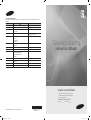 1
1
-
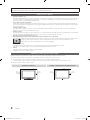 2
2
-
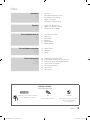 3
3
-
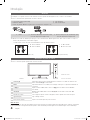 4
4
-
 5
5
-
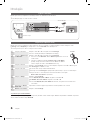 6
6
-
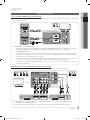 7
7
-
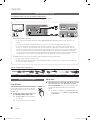 8
8
-
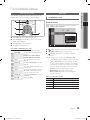 9
9
-
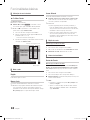 10
10
-
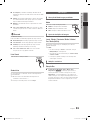 11
11
-
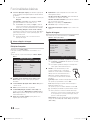 12
12
-
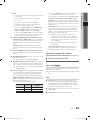 13
13
-
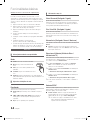 14
14
-
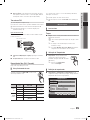 15
15
-
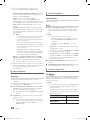 16
16
-
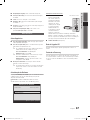 17
17
-
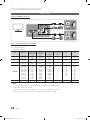 18
18
-
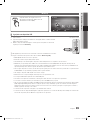 19
19
-
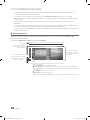 20
20
-
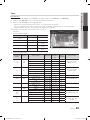 21
21
-
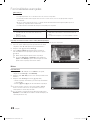 22
22
-
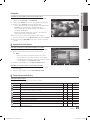 23
23
-
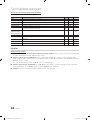 24
24
-
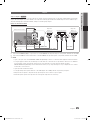 25
25
-
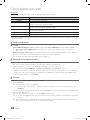 26
26
-
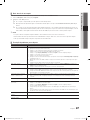 27
27
-
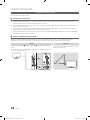 28
28
-
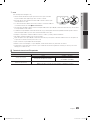 29
29
-
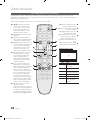 30
30
-
 31
31
-
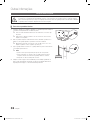 32
32
-
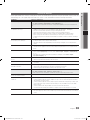 33
33
-
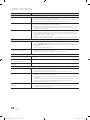 34
34
-
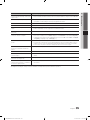 35
35
-
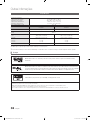 36
36
-
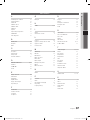 37
37
-
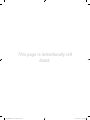 38
38
Samsung PS42C450B1 Manual do usuário
- Categoria
- TVs LCD
- Tipo
- Manual do usuário
- Este manual também é adequado para
Artigos relacionados
-
Samsung UA46C8000XR Manual do usuário
-
Samsung LA32C480H1 Manual do usuário
-
Samsung UA58H5200AR Manual do usuário
-
Samsung PS51F5000AR Guia rápido
-
Samsung LA26C450E1 Manual do usuário
-
Samsung LA37C550J1R Manual do usuário
-
Samsung PS50B550T4W Manual do usuário
-
Samsung LA32C400E4 Manual do usuário
-
Samsung PS63C7000VR Manual do usuário
-
Samsung LA22D400E1R Manual do usuário